반디캠(BANDICAM)은 pc화면 녹화, 게임 영상 녹화, 웹캠 장치 등을 실시간으로 녹화할 수 있는 실용적인 화면 녹화 프로그램이다. 자신이 플레이하는 게임이나 기록으로 남기고 싶은 컴퓨터 화면을 동영상으로 녹화할 수 있게 해 주며, 원본에 가까운 화질을 유지하면서 고용량이 아닌 저용량 동영상 파일로 녹화할 수 있다.

컴퓨터 모니터 화면 동영상 녹화 프로그램 반디캠(BADICAM)
반디캠(BANDICAM) 다운로드 설치방법
반디캠 홈페이지에 다운로드하러 가면 다음과 같은 화면이 나옵니다.
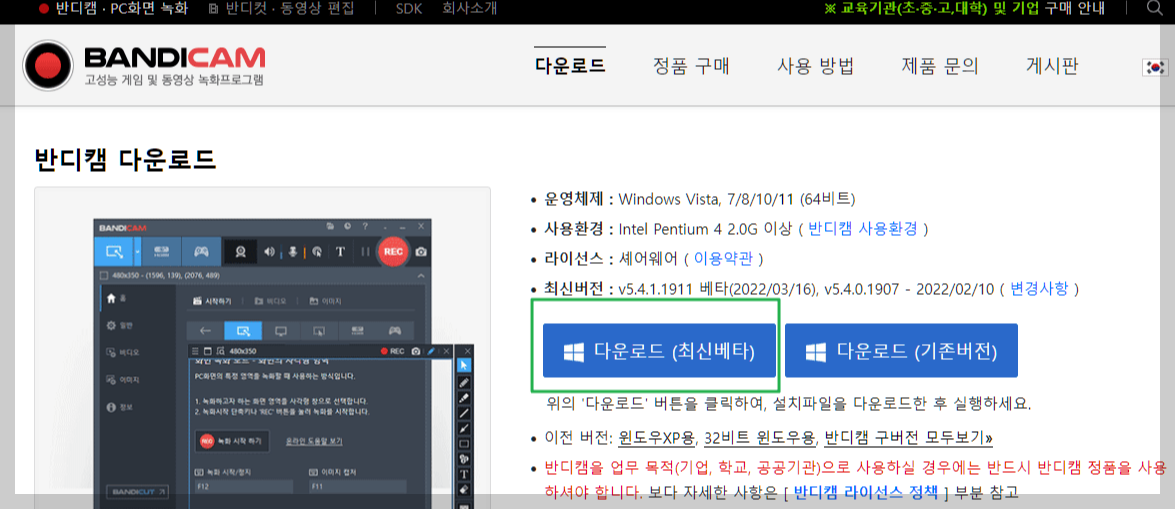
설치를 완료하면 아래처럼 프로그램이 실행된다. 영상을 녹화하면서 소리가 삽입되길 원하면 스피커 모형을 클릭해 활성화하면 된다. 그리고 직접 자신 목소리를 넣기 원하면 마이크모형을 클릭해 활성화 하면 된다.
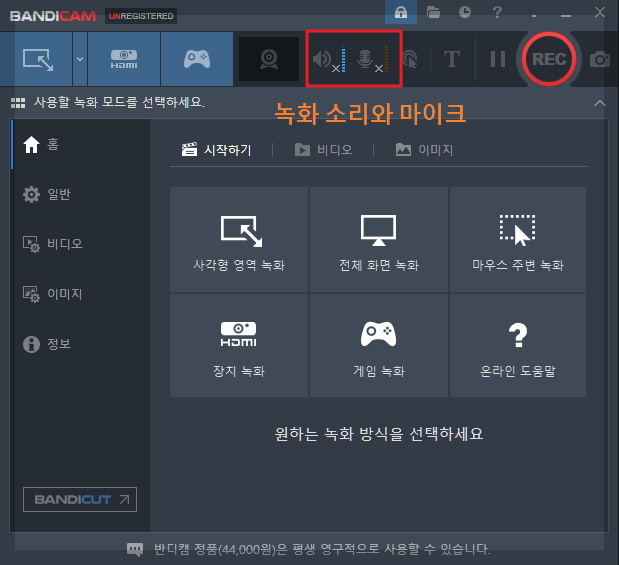
영상 녹화 파일 위치 등 자세한 설정은 개인 취향에 맞게 적절히 하면 된다. 어렵지 않다. 일반을 눌러 설정하면 된다.
동영상을 녹화하는 방법
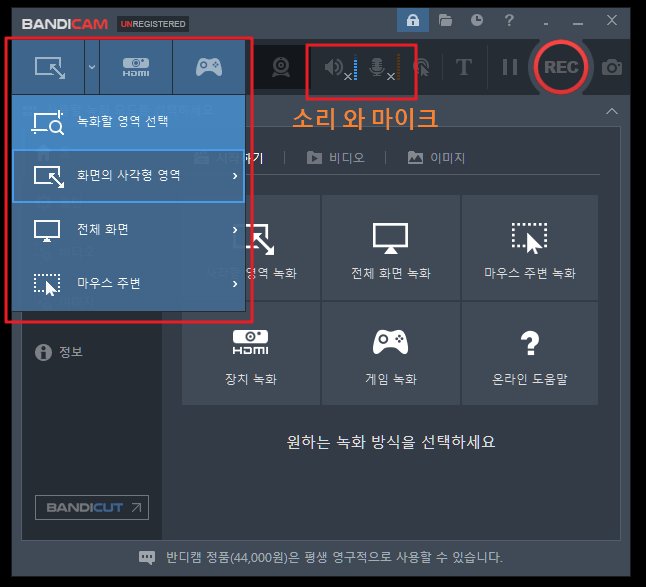
1. 녹화할 영역 선택 :
위 사진에서 좌측 상단을 클릭하면 동영상 녹화 방법이 나온다. 이중에 녹화할 영역 선택은 자신이 모니터 화면에서 동영상으로 녹화하길 원하는 영역을 따로 지정해 녹화하는 방법이다.
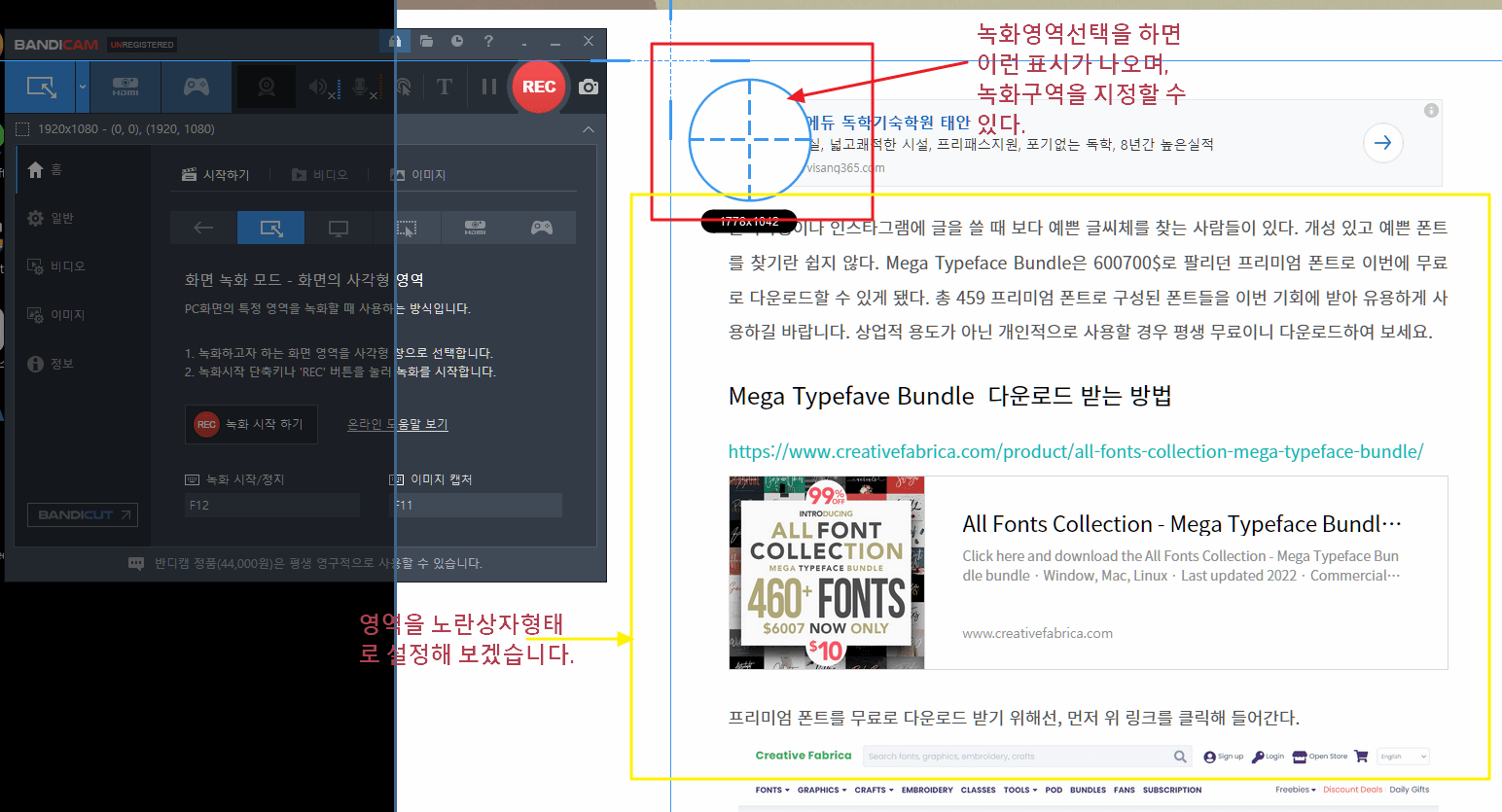
클릭하면 위 사진처럼 둥그런 에임이 나온다. 이것으로 영역을 설정하면 된다.

녹화를 완료하여 폴더를 클릭하면 녹화한 파일이 있는 폴더가 나온다.
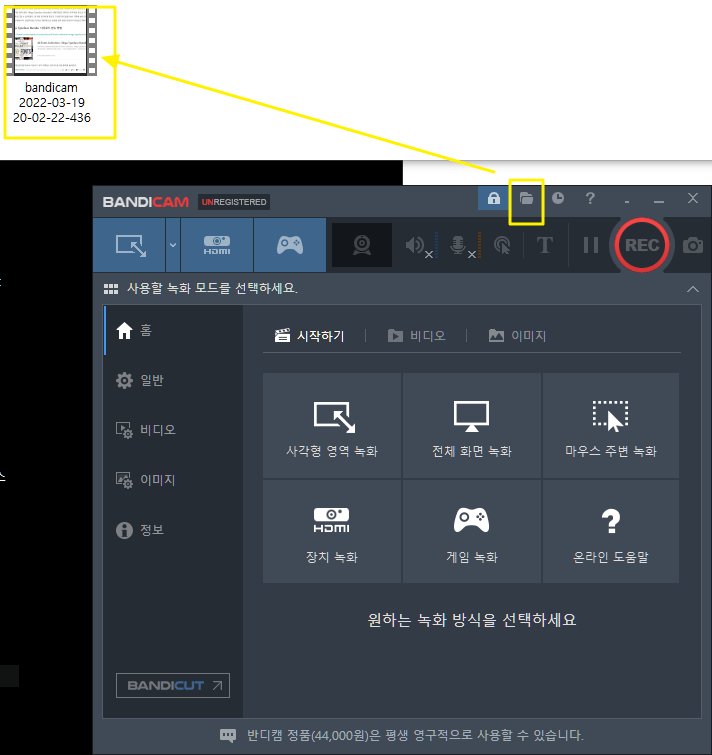
비디오를 실행하면,
2. 화면의 사각형 영역 :
상자에 나열되어 있는 동영상 비율을 선택하면, 선택한 비율대로 녹화가 된다.
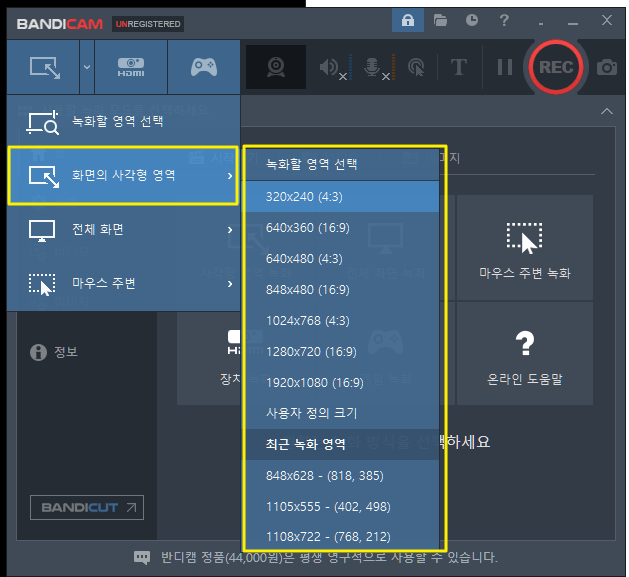
3. 마우스 주변 :
말 그대로 마우스 주변이 녹화되는 기능이다. 다만 선택한 비율대로 녹화된다.
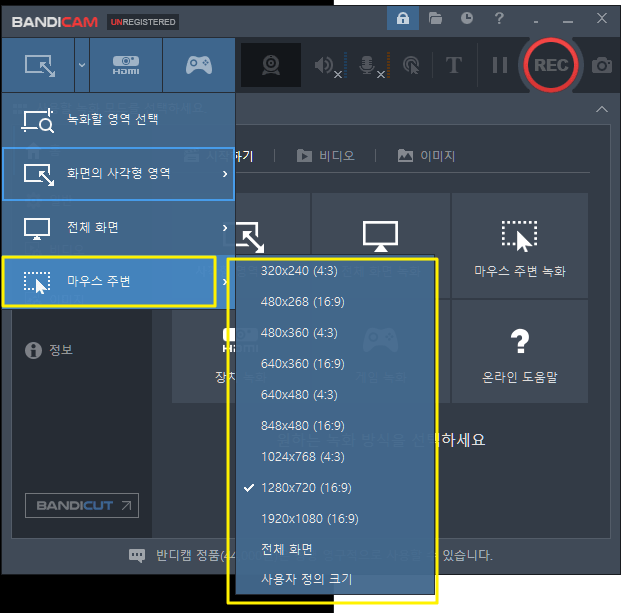
녹화된 파일
4. HDMI 사용은 자신이 지닌 장치를 연결하면 간단히 사용할 수 있다.
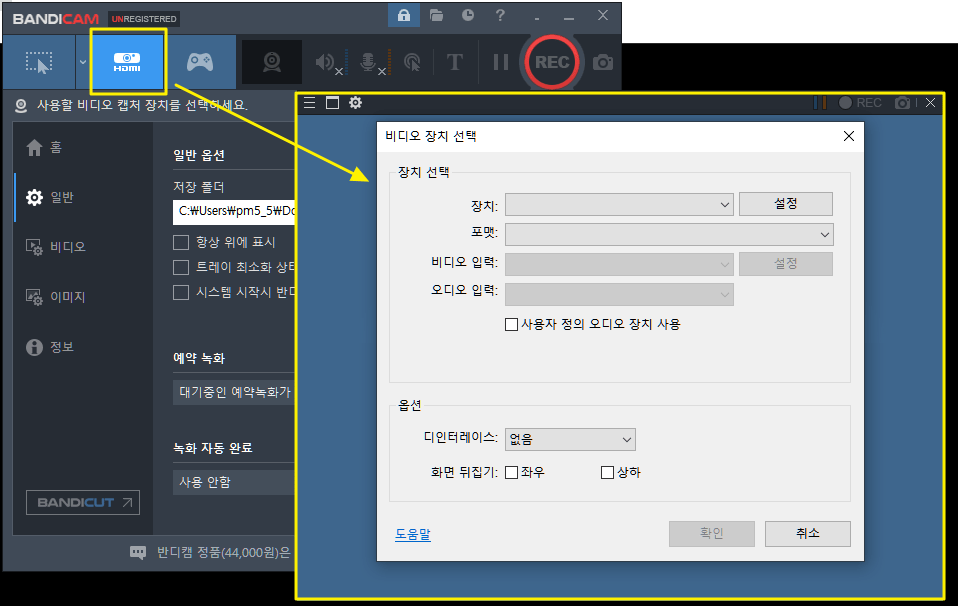
지금까지 동영상 녹화 프로그램 반디캠에 대해 간략히 알아보았습니다. 저는 컴퓨터 모니터 화면 녹화를 주로 사용해 그 부분을 중점적으로 설명했습니다.
비행기 결항 및 지연, 예측 및 대처방법
비행기 결항 및 지연 시, 미리 대비하는 방법을 알아보세요. Flightradar24와 항공정보포털시스템을 활용해 실시간 정보를 얻고, 대체 항공편 및 환불 절차를 확인할 수 있습니다.비행기 결항 및 지
write-keyboard.tistory.com